电脑怎样开蓝牙 Windows电脑蓝牙设置在哪里
更新时间:2024-01-05 14:48:40作者:yang
如今电脑已经成为人们生活中不可或缺的一部分,而蓝牙技术更是给我们的生活带来了便利,对于许多人来说,如何在Windows电脑上开启蓝牙却成为了一道难题。Windows电脑的蓝牙设置究竟位于何处呢?在这篇文章中我们将为您详细介绍Windows电脑蓝牙设置的方法,让您轻松掌握开启蓝牙的技巧。无论是连接无线耳机、传输文件还是与其他设备进行数据交换,开启蓝牙将使您的电脑功能更加丰富多样。让我们一起来探索Windows电脑的蓝牙设置吧!
具体步骤:
1.通过Cortana助手搜索或者是语音搜索的方式打开,我们手打输入蓝牙两个字。或者是语音说“打开蓝牙即可”。
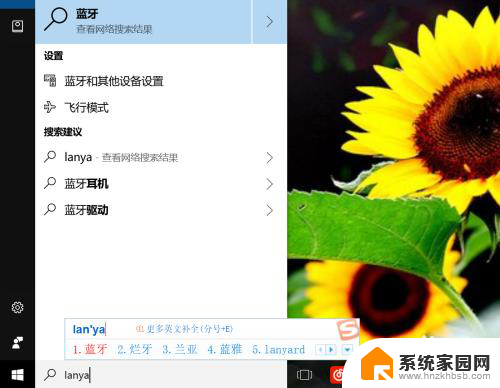
2.进入蓝牙的手动方式。我们点击键盘上的win键,或者是我们找到开始菜单的图标,找到齿轮图标点击进入。
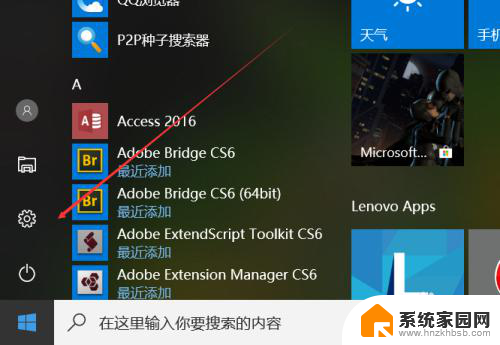
3.进入设置以后,我们找到设备的选项,里面有蓝牙,打印机和鼠标,我们直接进入找蓝牙。
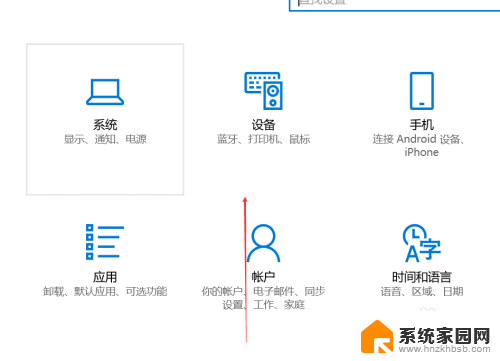
4.进入电脑蓝牙以后,我们点击蓝牙的开启按钮,打开蓝牙,搜索并添加你的配对设备就可以了。
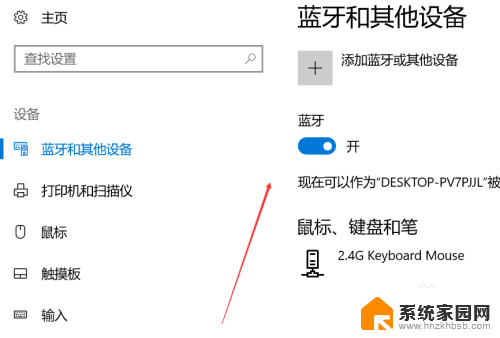
5.在任务栏寻找蓝牙,一般来说系统任务栏里面都会有蓝牙图标的。我们可以在这里管理蓝牙,使用开启或者关闭,添加设备等功能。
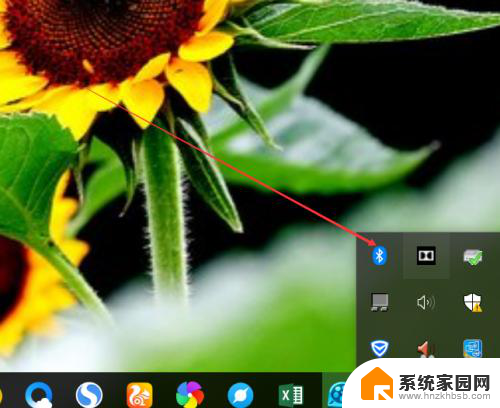
6.在设备管理器里面找,在设置里面找到设备管理器。或者是搜索进入 也行,找打蓝牙的图标,这里能够进行管理蓝牙的功能会更多
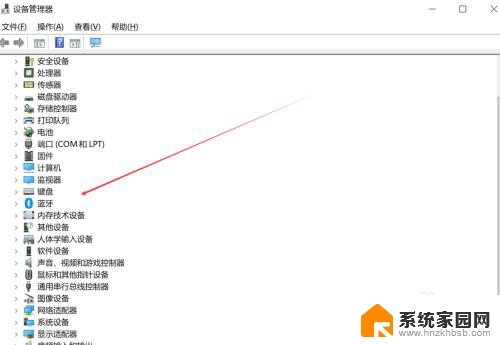
以上就是电脑如何打开蓝牙的全部内容,有需要的用户可以按照小编提供的步骤进行操作,希望对大家有所帮助。
电脑怎样开蓝牙 Windows电脑蓝牙设置在哪里相关教程
- 电脑蓝牙设置在哪里打开 windows电脑蓝牙开关在哪里
- 笔记本电脑蓝牙在哪里找 windows电脑蓝牙设置在哪里
- 蓝牙电脑在哪里打开 windows电脑蓝牙开关在哪里
- 电脑在哪里打开蓝牙 电脑蓝牙开启位置在哪里
- 联想电脑打开蓝牙 联想电脑蓝牙设置在哪里打开
- 蓝牙怎么恢复出厂设置在哪里 蓝牙默认设置怎么还原
- 小米蓝牙耳机在哪里设置 小米蓝牙耳机设置界面怎么找
- 不支持蓝牙的电脑如何连接蓝牙 电脑蓝牙设置找不到
- 电脑里的蓝牙在哪里找 如何在笔记本电脑上打开蓝牙功能
- 台式电脑windows设备上怎么打开蓝牙 台式机如何开启蓝牙功能
- 台式电脑连接hdmi 电脑连接显示器的HDMI线怎么插
- 电脑微信怎么在手机上退出登录 手机怎么退出电脑上的微信登录
- 打开检查作业 如何使用微信小程序检查作业
- 电脑突然要求激活windows 如何解决电脑激活Windows问题
- 电脑输入密码提示错误 电脑密码输入正确却提示密码错误
- 电脑哪个键关机 电脑关机的简便方法是什么
电脑教程推荐